为了在如何以及何时使用 GitHub 方面具有选择性和灵活性,你可以配置主题设置来更改 GitHub 的外观。 你可以在浅色和深色两个主题中进行选择,也可以配置 GitHub 来遵循系统设置。
您可能需要使用深色主题来减少某些设备的功耗,以在低光条件下减小眼睛的压力,或者因为您更喜欢主题的外观。
如果你视力不佳,则可以从前景和背景元素之间对比度更高的高对比度主题中受益。 如果你有色盲,则可能会从我们的浅色和深色色盲主题中受益。
-
在 GitHub 任意页面的右上角,单击个人资料照片,然后单击 “设置”****。
-
在左侧边栏中,单击“ 外观”。
-
在“主题模式”下,选择下拉菜单,然后单击主题首选项。
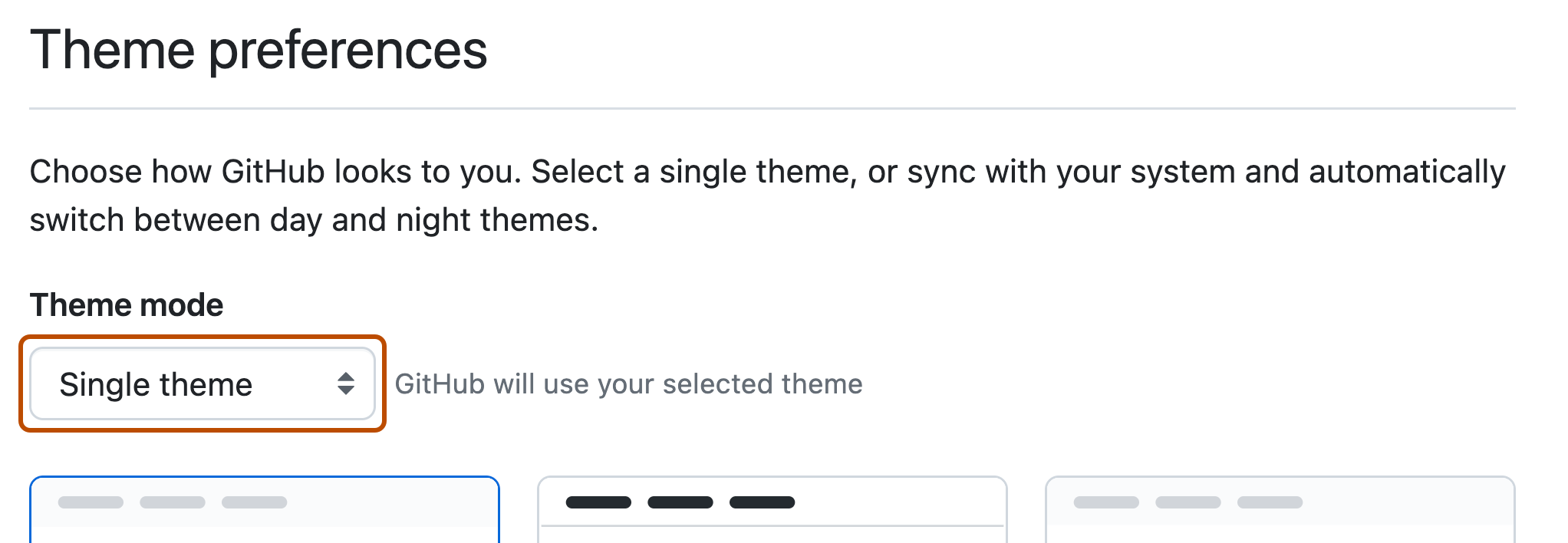
-
单击想要使用的主题。
-
如果您选择单个主题,请单击一个主题。
-
如果选择遵循系统设置,请单击日间主题和夜间主题。
-
如果想选择当前为 公共预览版 的主题,则首先需要通过功能预览启用它。 有关详细信息,请参阅“通过功能预览提早了解发行版”。
-
Note
你还可以使用命令面板更改主题设置。 有关详细信息,请参阅“GitHub 命令面板”。